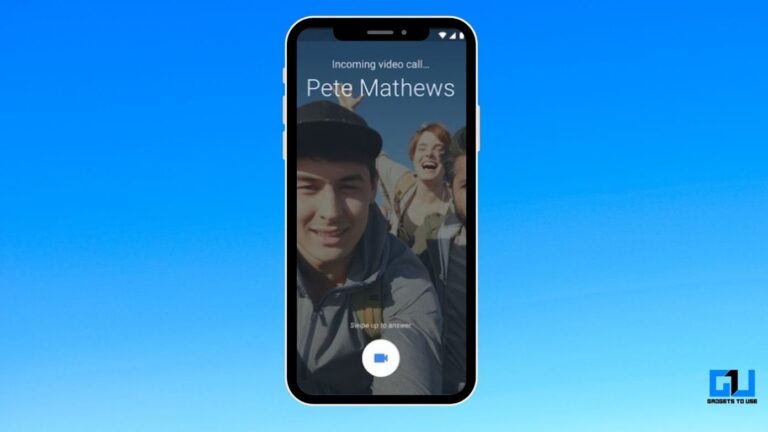Как удалить изображение профиля из аккаунта Google (Gmail, YouTube, Google Meet)
Изображение вашего профиля в аккаунте Google используется во всех сервисах Google, включая Gmail, YouTube, Google Meet, Hangouts и т. Д. Однако, если вам неудобно показывать его другим людям, вы все равно можете удалить изображение профиля Google из своей учетной записи. Здесь мы расскажем вам простой способ удалите изображение профиля из своей учетной записи Google на компьютере, Android и iOS.
Удалить изображение профиля из аккаунта Google
Многие люди добавляют изображения в свой профиль Google при создании учетной записи. Однако позже они могут захотеть отредактировать или удалить его из своего профиля. Если вы хотите удалить свое изображение профиля Google, но не знаете, как это сделать, следуйте приведенным ниже методам в зависимости от вашего устройства.
На компьютере (в Интернете)
Вы можете выполнить следующие действия, чтобы легко удалить изображение профиля Google через веб-браузер на вашем компьютере.
- Откройте браузер и перейдите на account.google.com.
- Войдите в свою учетную запись, если вы еще этого не сделали.
- Cliquer sur Информация на боковой панели слева.
- На следующем экране прокрутите вниз и нажмите «Перейти ко мне».
- Здесь нажмите на Изображение профиля.
- Теперь нажмите на кнопку отзывать кнопка под вашей фотографией.
Ваше изображение профиля будет немедленно удалено из вашей учетной записи Google. Он больше не будет отображаться в Gmail, YouTube, Hangouts, Google Meet или других сервисах Google. Вы можете добавить или отредактировать фотографию позже, повторив вышеуказанные шаги.
Вы также можете использовать описанные выше действия в любом браузере на Android или iPhone.
На андроид
- Ouvert Настройки на вашем телефоне Android.
- Голова к Google .
- Cliquer sur Управляйте своей учетной записью Google.
- Теперь перейдите к Информация язык.
- Прокрутите вниз и щелкните Перейти в раздел "Обо мне".
- Коснитесь изображения своего профиля и выберите Нет фотографии.
Если вы не можете найти опцию, нажмите «Управлять аватаркой» и затем удалите ее. Ваша фотография профиля Google теперь успешно удалена и больше не будет видна другим пользователям.
На iOS (iPhone / iPad)
- Откройте приложение Gmail на своем iPhone или iPad.
- Щелкните меню вверху слева и выберите Настройки.
- Выберите свою учетную запись Google и нажмите Управляйте своей учетной записью Google.
- Перейти к Персонал язык.
- пресс Перейти в раздел "Обо мне" внизу страницы.
- Здесь нажмите на изображение своего профиля.
- Затем нажмите Управляйте своей аватаркой и удалите свое изображение профиля Google.
Если у вас возникли проблемы с этим методом, вы можете удалить свою фотографию Google, следуя первому способу через браузер на вашем iPhone.
пак
Надеюсь, теперь вы знаете, как удалить изображение профиля из своей учетной записи Google. Вы также можете использовать шаги, чтобы изменить фотографию вместо ее удаления - все, что вам нужно сделать, это использовать опцию «Редактировать». В любом случае, если у вас все еще есть какие-либо сомнения или вопросы, свяжитесь с нами через комментарии ниже.
Также прочтите: Google может удалить вашу учетную запись Google после 1 июня 2021 года: как это остановить.
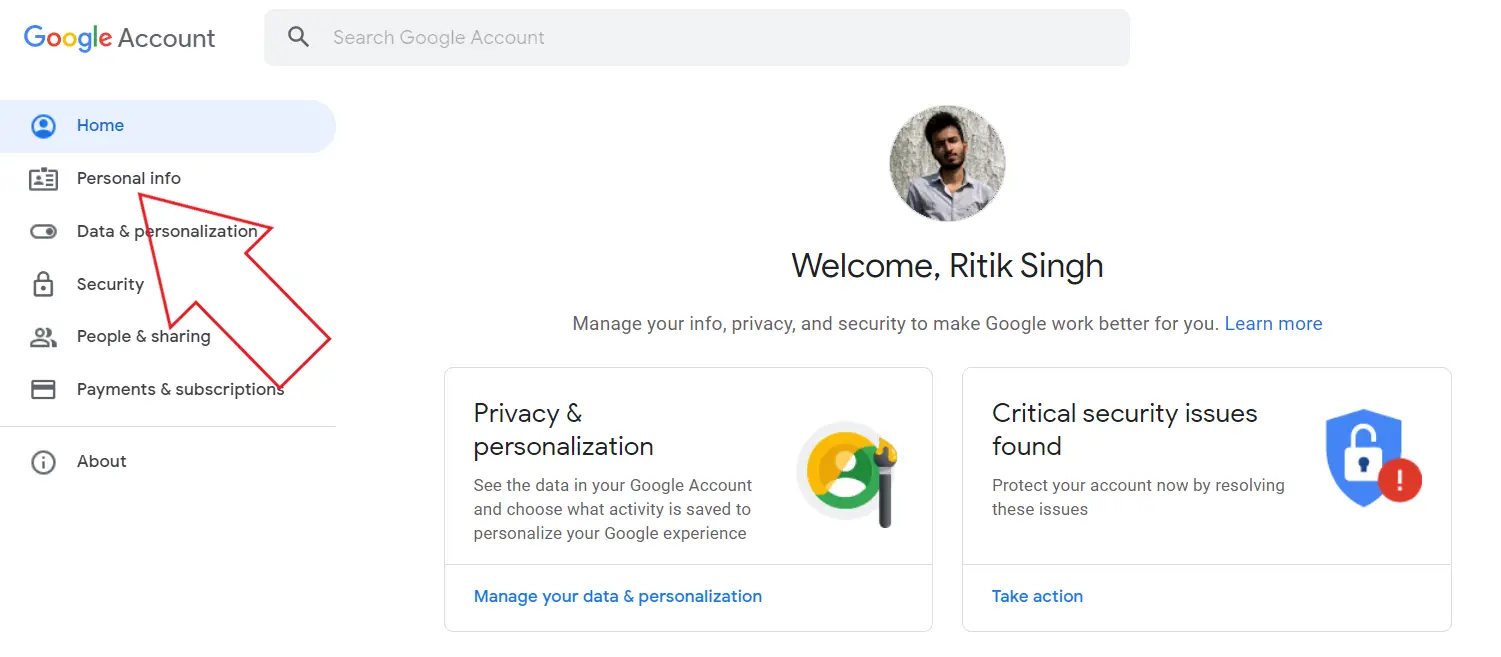

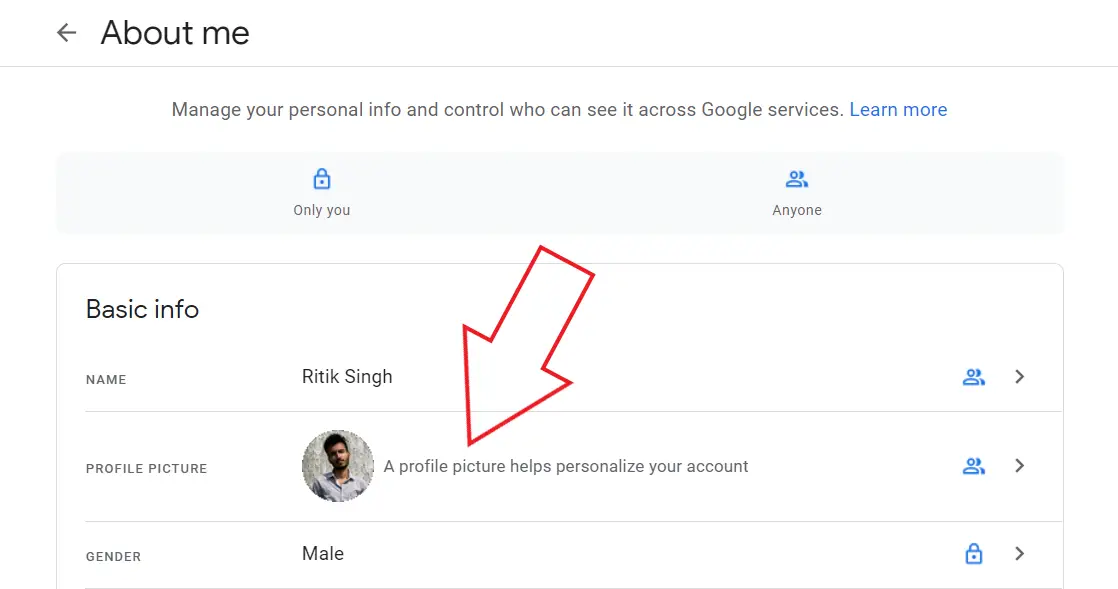
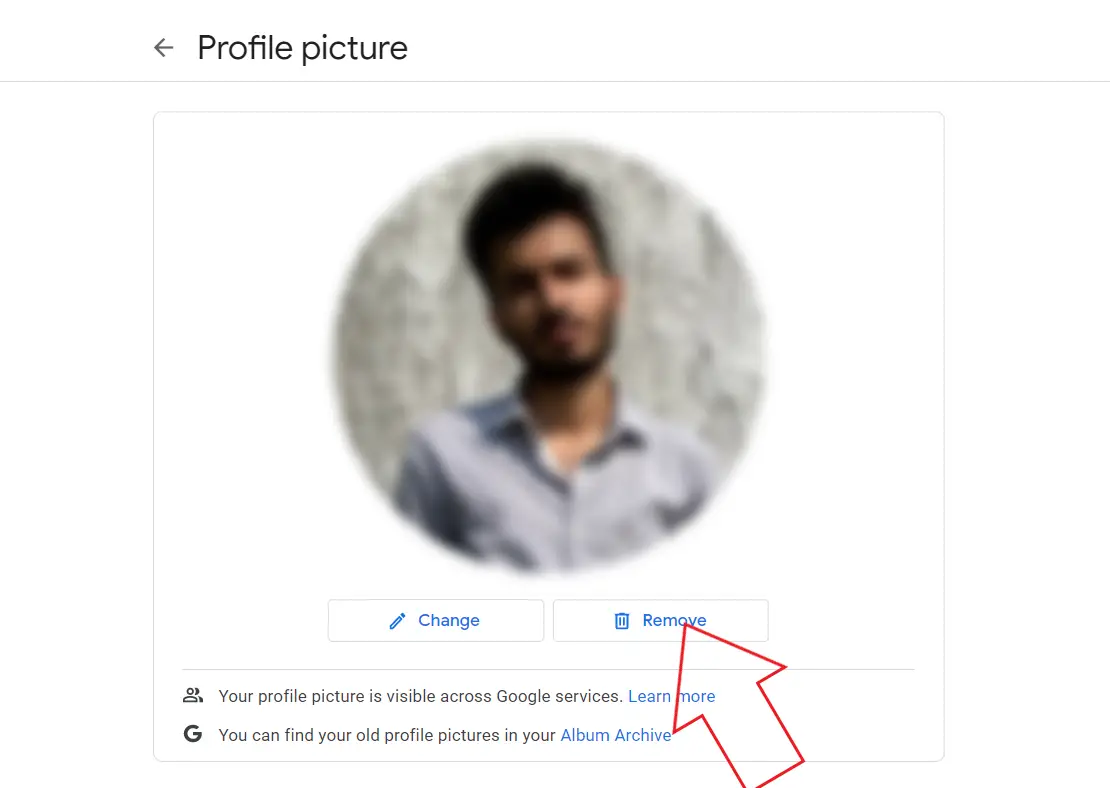




![Как стереть данные двойных приложений на телефонах Redmi и Mi [MIUI]](https://www.neuf.tv/wp-content/uploads/2021/06/Xiaomi-Mi-11-Lite-Review-Design-9-768x576.jpg)